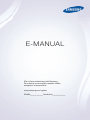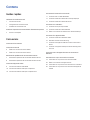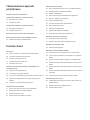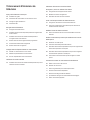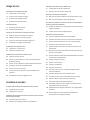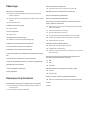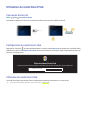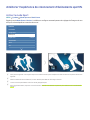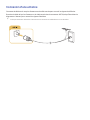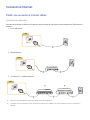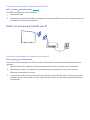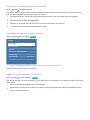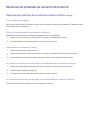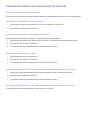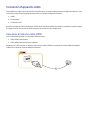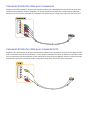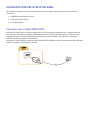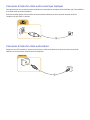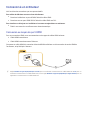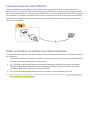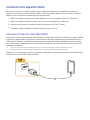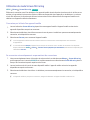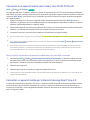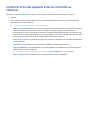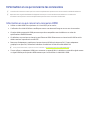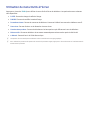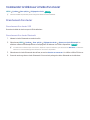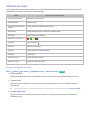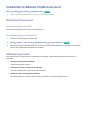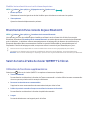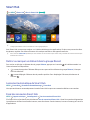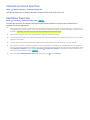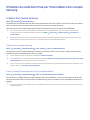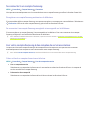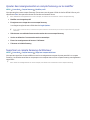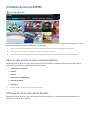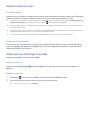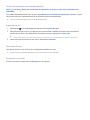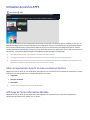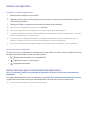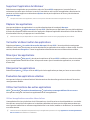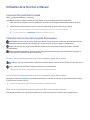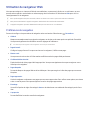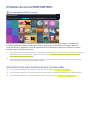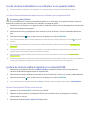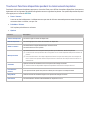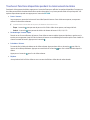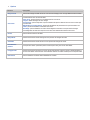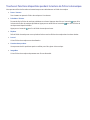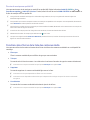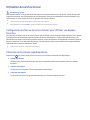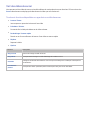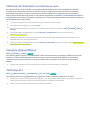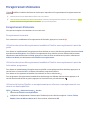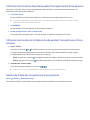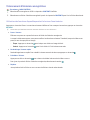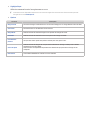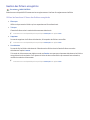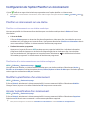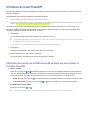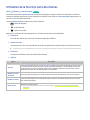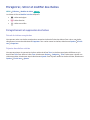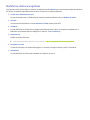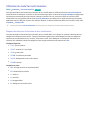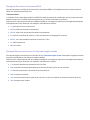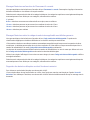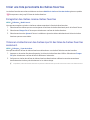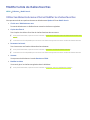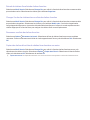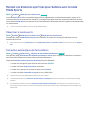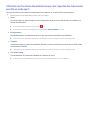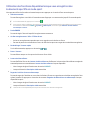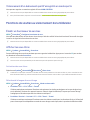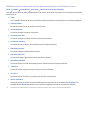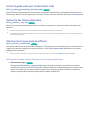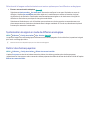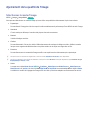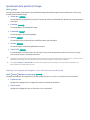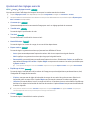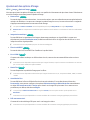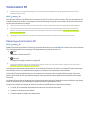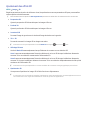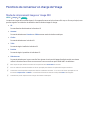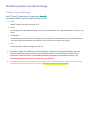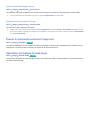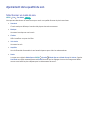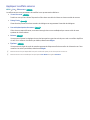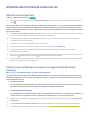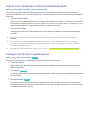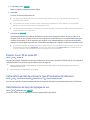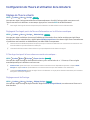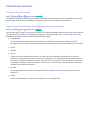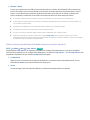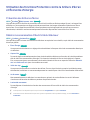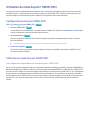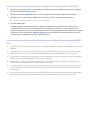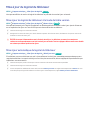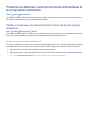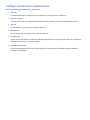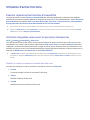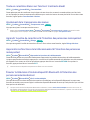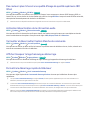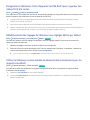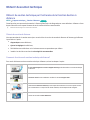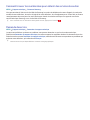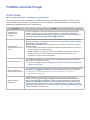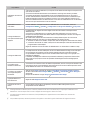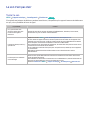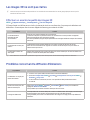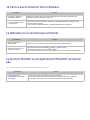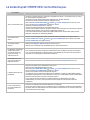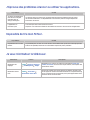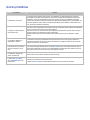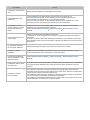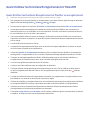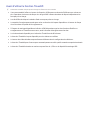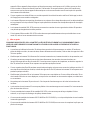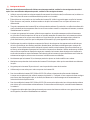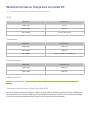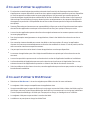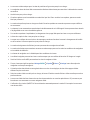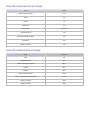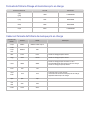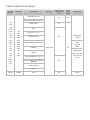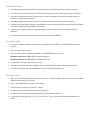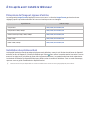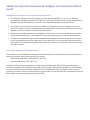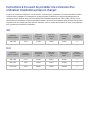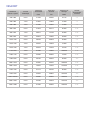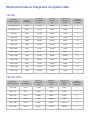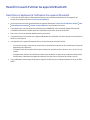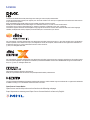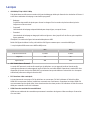E-MANUAL
Merci d’avoir acheté ce produit Samsung.
Pour obtenir un service plus complet, veuillez
enregistrer votre produit à :
www.samsung.com/register
Modèle_____________ No de série_____________

Contenu
Guides rapides
Utilisation du mode Smart Hub
1 Connexion à Internet
1 Configuration du mode Smart Hub
1 Utilisation du mode Smart Hub
Améliorer l'expérience de visionnement d'événements sportifs
2 Activer le mode Sport
Connexions
Connexion d'une antenne
Connexion à Internet
4 Établir une connexion à Internet câblée
5 Établir une connexion à Internet sans fil
Résolution de problèmes de connectivité à Internet
7 Résolution de problèmes de connectivité câblée à Internet
8 Résolution de problèmes de connectivité sans fil à Internet
Connexion d'appareils vidéo
9 Connexion à l'aide d'un câble HDMI
10 Connexion à l'aide d'un câble pour composante
10 Connexion à l'aide d'un câble pour composite (A/V)
Connexions d'entrée et de sortie audio
11 Connexion avec un câble HDMI (ARC)
12 Connexion à l'aide d'un câble audio numérique (optique)
12 Connexion à l'aide d'un câble audio stéréo
Connexion à un ordinateur
13 Connexion au moyen du port HDMI
14 Connexion à l'aide d'un câble HDMI-DVI
14 Établir une connexion en utilisant votre réseau domestique
Connexion d'un appareil mobile
15 Connexion à l'aide d'un câble MHL-HDMI
16 Utilisation du mode Screen Mirroring
17 Connexion à un appareil mobile sans routeur sans fil (Wi-Fi
Direct).
17 Connecter un appareil mobile par le biais de Samsung Smart
View 2.0
Commuter entre des appareils externes connectés au
téléviseur
Information en ce qui concerne les connexions
19 Information en ce qui concerne la connexion HDMI
20 Établir une connexion à un appareil audio
20 Information en ce qui concerne la connexion à un ordinateur
20 Information en ce qui concerne la connexion à des appareils
mobiles
II

Télécommande et appareils
périphériques
Utilisation du menu Outils à l’écran
Commander le téléviseur à l'aide d'un clavier
22 Branchement d'un clavier
23 Utilisation du clavier
Commander le téléviseur à l'aide d'une souris
24 Branchement d'une souris
24 Utilisation d'une souris
Branchement d'une console de jeux Bluetooth
Saisir du texte à l'aide du clavier QWERTY à l'écran
25 Utilisation de fonctions supplémentaires
Fonctions Smart
Smart Hub
26 Retirer ou marquer un élément dans le groupe Récent
26 Lancement automatique de Smart Hub
26 Essai des connexion Smart Hub
27 Utilisation du tutoriel Smart Hub
27 Réinitialiser Smart Hub
Utilisation du mode Smart Hub par l'intermédiaire d'un
Compte Samsung
28 Création d'un compte Samsung
29 Se connecter à un compte Samsung
29 Lier votre compte Samsung à des comptes de services externes
30 Ajouter des renseignements à un compte Samsung, ou les
modifier
30 Supprimer un compte Samsung du téléviseur
Utilisation du service GAMES
31 Gérer les jeux à partir du menu contextuel Options
31 Affichage de l'écran Information détaillée
32 Installer et exécuter un jeu
32 Gestion des jeux téléchargés ou achetés
Utilisation du service APPS
34 Gérer les applications à partir du menu contextuel Options
34 Affichage de l'écran Information détaillée
35 Installer une application
35 Activer les mises à jour automatiques des applications
36 Supprimer l'application du téléviseur
36 Déplacer des applications
36 Verrouiller et déverrouiller des applications
36 Mise à jour des applications
36 Réorganiser les applications
36 Évaluation des applications achetées
36 Utiliser les fonctions des autres applications
Utilisation de la fonction e-Manual
37 Lancement du guide électronique
37 Utilisation des touches dans le guide électronique
Utilisation du navigateur Web
38 Préférences de navigation
Utilisation du service MON CONTENU
39 Instructions à lire avant la lecture de tout contenu média
40 Lire du contenu multimédia sur un ordinateur ou un appareil
mobile
40 Lecture du contenu média enregistré sur un dispositif USB
41 Touches et fonctions disponibles pendant le visionnement de
photos
42 Touches et fonctions disponibles pendant le visionnement de
vidéos
44 Touches et fonctions disponibles pendant la lecture de fichiers
de musique
45 Fonctions dans l'écran de la liste des contenus média
Utilisation du service Soccer
46 Configuration de l'écran de service Soccer pour afficher vos
équipes favorites
46 Utilisation de fonctions supplémentaires
47 Voir des vidéos de soccer
II III

Visionnement d'émissions de
télévision
Aperçu de la diffusion numérique
48 Utilisation du guide
49 Vérification de l'information sur l'émission en cours
49 Changer le signal de diffusion
49 Vérification de l'
Enregistrement d'émissions
50 Enregistrement d'émissions
51 Utilisation des fonctions disponible pendant l'enregistrement
d'une émission
51 Utilisation des touches de la télécommande pendant
l'enregistrement d'une émission
51 Gestion de la liste des enregistrements programmés
52 Visionnement d'émissions enregistrées
54 Gestion des fichiers enregistrés
Configuration de l'option Planifier un visionnement
55 Planifier un visionnement sur une chaîne
55 Modifier la planification d'un visionnement
55 Annuler la planification d'un visionnement
Utilisation du mode Timeshift
56 Utilisation des touches de la télécommande pendant que vous
utilisez la fonction Timeshift
Utilisation de la fonction Liste des chaînes
Enregistrer, retirer et modifier des chaînes
58 Enregistrement et suppression de chaînes
59 Modifier les chaînes enregistrées
60 Utilisation du mode Verrouill. émissions
Créer une liste personnelle de chaînes favorites
63 Enregistrer des chaînes comme chaînes favorites
63 Visionner et sélectionner des chaînes à partir des listes de
chaînes favorites seulement.
Modifier la liste de chaînes favorites
64 Utiliser les éléments du menu à l'écran Modifier les chaînes
favorites
Rendez vos émissions sportives plus réalistes avec le mode
Mode Sports
66 Désactiver le mode sports
66 Extraction automatique des faits saillants
67 Utilisation des fonctions disponibles lorsque vous regardez des
événements sportifs en mode sport
68 Utilisation des fonctions disponibles lorsque vous enregistrez
des événements sportifs en mode sport
69 Visionnement d'un événement sportif enregistré en mode
sports
Fonctions de soutien au visionnement de la télévision
69 Établir un fournisseur de services
69 Afficher les sous-titres
71 Activer le guide audio pour la description vidéo
71 Recherche des chaînes disponibles
71 Sélection de la langue audio de diffusion
72 Syntonisation du signal en mode de diffusion analogique
72 Retirer des chaînes payantes
IV

Image et son
Ajustement de la qualité de l'image
73 Sélectionnez le mode d’image.
74 Ajustement de la qualité de l'image
75 Ajustement des réglages avancés
76 Ajustement des options d'image
Visionnement 3D
77 Démarrage de la fonction 3D
78 Ajustement des effets 3D
Fonctions de connecteur en charge de l'image
79 Mode de visionnement image sur image (ISI)
80 Modifier la position et la taille de l'image
81 Écouter en mode audio seulement ( Image non)
81 Réinitialiser les réglages du mode Image
Ajustement de la qualité du son
82 Sélectionner un mode de son.
83 Appliquer les effets sonores
Utilisation des fonctions de soutien du son
84 Sélection des haut-parleurs
84 Écouter le son du téléviseur au moyen d'un appareil audio
Bluetooth Samsung
85 Écouter le son du téléviseur à l'aide de dispositifs Bluetooth
85 Configurer des fonctions supplémentaires
86 Écouter le son 3D en mode 3D
86 Cette option permet de préciser le type d'installation du
téléviseur.
86 Réinitialisation de tous les réglages du son
Système et soutien
Configuration de l'heure et utilisation de la minuterie
87 Réglage de l'heure actuelle
88 Utilisation des minuteries
Utilisation des fonctions Protection contre la brûlure d'écran
et Économie d'énergie
90 Prévention des brûlures d'écran
90 Réduire la consommation d'électricité du téléviseur
Utilisation du mode Anynet+ (HDMI-CEC)
91 Configuration de Anynet+ (HDMI-CEC)
91 Utilisation du mode Anynet+ (HDMI-CEC)
Mise à jour du logiciel du téléviseur
93 Mise à jour du logiciel du téléviseur à la toute dernière version
93 Mise à jour automatique du logiciel du téléviseur
Protection du téléviseur contre les intrusions informatiques
et les programmes malveillants
94 Vérifiez si le téléviseur et le dispositif qui lui est branché ont des
logiciels malveillants
95 Configurer des fonctions supplémentaires
Utilisation d'autres fonctions
96 Exécuter rapidement les fonctions d'accessibilité
96 Activation des guides vocaux pour les personnes malvoyantes
97 Texte en caractères blancs sur fond noir (contraste élevé)
97 Ajustement de la transparence des menus
97 Agrandir la police de caractères (à l'intention des personnes
malvoyantes)
97 Apprendre les fonctions de la télécommande (à l'intention des
personnes malvoyantes)
97 Écouter la télévision à l'aide de dispositifs Bluetooth (à l'intention
des personnes malentendantes)
98 Changer la langue des menus
98 Ajouter un mot de passe
98 Vérifier les notifications
98 Activation du mode Jeu
99 Des couleurs plus riches et une qualité d'image de qualité
supérieure (BD Wise)
99 Activation/désactivation de la rétroaction audio
99 Verrouiller et déverrouiller l'option Manche de commande
99 Afficher/masquer le logo Samsung au démarrage
99 Permettre le démarrage rapide du téléviseur
100 Enregistrer le téléviseur à titre d'appareil certifié DivX (pour
regarder des vidéos DivX à la carte).
100 Rétablissement des réglages du téléviseur aux réglages définis
par défaut
100 Utiliser le téléviseur comme modèle de démonstration
(seulement pour les magasins de détail).
IV V

Dépannage
Obtenir du soutien technique
101 Obtenir du soutien technique par l'entremise de la fonction
Gestion à distance
102 Comment trouver les coordonnées pour obtenir des services de
soutien
102 Demande de service
Problème concernant l'image
103 Tester l'image
Le son n'est pas clair
105 Tester le son
Les images 3D ne sont pas claires
106 Effectuer un essai de la qualité des images 3D
Problème concernant la diffusion d'émissions
Je n'arrive pas à connecter mon ordinateur.
Le téléviseur ne se connecte pas à Internet
La fonction Planifier un enregistrement/Timeshift ne marche
pas.
Le mode Anynet+ (HDMI-CEC) ne fonctionne pas.
J'éprouve des problèmes à lancer ou utiliser les applications.
Impossible de lire mon fichier.
Je veux réinitialiser le téléviseur.
Autres problèmes
Remarques et précautions
Avant d'utiliser les fonctions Enregistrement et Timeshift
112 Avant d'utiliser les fonctions Enregistrement et Planifier un
enregistrement
113 Avant d’utiliser la fonction Timeshift
À lire avant d'utiliser le Mode 3D
114 Précautions à suivre pour visionner du contenu 3D
Résolutions prises en charge pour les modes 3D
À lire avant d'utiliser les applications
À lire avant d'utiliser le Web Browser
Instructions à lire avant d'effectuer la lecture des fichiers
photos, vidéos ou de musique
120 Restrictions en ce qui concerne l'utilisation de fichiers photos,
vidéos et de musique
121 Sous-titres externes pris en charge
121 Sous-titre internes pris en charge
122 Formats de fichiers d'image et résolutions pris en charge
122 Codecs et formats de fichiers de musique pris en charge
123 Codecs vidéo pris en charge
À lire après avoir installé le téléviseur
125 Dimensions de l'image et signaux d'entrée
125 Installation du système antivol
126 Veuillez lire ces instructions avant de configurer une connexion
à Internet sans fil
Instructions à lire avant de procéder à la connexion d'un
ordinateur (résolutions prises en charge)
127 IBM
127 MAC
128 VESA DMT
Résolutions prises en charge pour les signaux vidéo
129 CEA-861
129 CEA-861 (DVI)
Read À lire avant d'utiliser les appareils Bluetooth
130 Restrictions s'appliquant à l'utilisation d'un appareil Bluetooth
Licence
Lexique
VI

1
Utilisation du mode Smart Hub
Connexion à Internet
MENU Réseau Paramètres réseau
Connecter le téléviseur à Internet. Vous pouvez utiliser une connexion câblée ou sans fil.
Configuration du mode Smart Hub
Appuyez sur la touche de votre télécommande. Lorsque le mode Smart Hub est activé pour la première fois,
s'affiche alors l'écran Configurer Smart Hub. Suivez les directives à l'écran pour régler les paramètres requis et
terminer la configuration.
Bienvenue dans Smart Hub
La façon la plus facile d’obtenir et de découvrir de la télé en direct, des films, des applications, des jeux et plus encore.
Configurer Smart Hub
Plus d’infos
Utilisation du mode Smart Hub
Le mode Smart Hub vous permet d'avoir simultanément plusieurs fonctions sur un seul écran.
"
Pour plus d'information, reportez-vous à la section « Smart Hub ».
Guides rapides
Vous pouvez apprendre rapidement comment exécuter les fonctions les plus utiles pour faire fonctionner le téléviseur. Apprenez à utiliser les fonctions Smart
Hub et Mode Sports pour profiter le plus rapidement de votre téléviseur.

2
Améliorer l'expérience de visionnement d'événements sportifs
Activer le mode Sport
MENU Système Mode Sports ou Mode Soccer
Réglez le mode Mode Sports à Activer. Le téléviseur configure automatiquement les réglages de l'image et du son
afin qu'ils soient adaptés aux matches de soccer.
Système
Accessibilité
Configuration
Mode Sports
Langue menu
Français
Sécurité intell.
Heure
Avis
"
Vous pouvez agrandir une image lorsque vous utilisez le mode sports. Déplacez la cible de saisie sur la partie de l'écran à
agrandir.
"
Selon le modèle de votre téléviseur, le menu affiché peut différer de l'image ci-dessus.
"
Le nom courant peut différer selon les zones géographiques.
"
Pour plus d'information, reportez-vous à la section « Rendez vos émissions sportives plus réalistes avec le mode Mode
Sports ».

3
Connexion d'une antenne
Connectez le téléviseur à une prise d'antenne ou de câble murale pour recevoir les signaux de diffusion.
Branchez le câble de la prise d'antenne ou de câble murale dans le connecteur ANT IN, tel qu'illustré dans le
diagramme ci-dessous pour recevoir les signaux d'émission.
"
Il n'est pas nécessaire de brancher l'antenne si vous connectez un câblosélecteur ou un décodeur.
Connexions
En branchant une antenne et un appareil externe, vous pouvez profiter d'émissions, naviguer sur Internet et et afficher l'écran de l'appareil externe sur le
téléviseur. Connectez une antenne, un appareil vidéo, un appareil audio externe, un ordinateur ou un appareil mobile au téléviseur.

4
Connexion à Internet
Établir une connexion à Internet câblée
Utilisation de câbles LAN
Vous pouvez brancher le téléviseur aux points d'accès Internet de trois façons, conformément aux l'illustrations ci-
dessous :
●
Prise LAN murale
LAN
●
Modem externe
LAN
●
①
Routeur IP +
②
Modem externe
LAN
1
2
"
Nous vous recommandons d'utiliser des câbles réseau de catégorie 7.
"
La vitesse de votre connexion à Internet doit être supérieure à 10 Mbps pour que le téléviseur puisse se connecter à
Internet.

4 5
Connexion automatique à un réseau Internet câblé
MENU Réseau Paramètres réseau
Ess. maint.
Connexion automatique au réseau disponible
1.
Sélectionnez Câble.
2.
Une fois la connexion réseau établie, un message de confirmation s'affiche. En cas d'échec, essayez à nouveau
ou établissez la connexion manuellement.
Établir une connexion à Internet sans fil
Connexion automatique à un réseau Internet sans fil
MENU Réseau Paramètres réseau
Assurez-vous d'être en possession du SSID (nom) et du mot de passe du routeur sans fil avant de tenter de vous
connecter.
1.
Sélectionnez Sans fil. Le téléviseur affiche automatiquement une liste des réseaux sans fil disponibles.
2.
Sélectionnez un réseau. Si le réseau que vous souhaitez n'apparaît pas dans la liste, l'écran retourne à
l'affichage des paramètres du réseau.
3.
Si votre réseau est sécurisé, entrez le mot de passe à l'aide du clavier affiché à l'écran. Si la fonction sécurité
n'est pas activée sur votre réseau, le clavier n'apparaîtra pas à l'écran et le téléviseur tentera immédiatement
une connexion.

6
Connexion à un réseau Internet sans fil avec WPS
MENU Réseau Paramètres réseau
Si le routeur est pourvu d'une touche WPS (configuration de protection du réseau sans fil), vous pouvez l'utiliser
pour connecter automatiquement le téléviseur au routeur.
1.
Sélectionnez Sans fil. Le téléviseur affiche automatiquement une liste des réseaux sans fil disponibles.
2.
Sélectionnez une Arrêter, puis WPS (PBC).
3.
Appuyez sur la touche WPS ou PBC sur votre routeur sans fil après deux minutes.
4.
Le téléviseur se connecte automatiquement au réseau.
Vérification de l'état de la connexion Internet
MENU Réseau État du réseau
Ess. maint.
Réseau
État du réseau
Paramètres réseau
Wi-Fi Direct
Paramètres de l’appareil multimédia
Screen Mirroring
Nom de l'appareil
Tizen_Device
"
Selon le modèle de votre téléviseur, le menu affiché peut différer de l'image ci-dessus.
Visualisez l'état actuel du réseau et d'Internet.
Modifier le nom du téléviseur sur un réseau
MENU Réseau Nom de l'appareil
Ess. maint.
Vous pouvez modifier le nom du téléviseur. Ce nom apparaît sur les ordinateurs et les appareils mobiles branchés à
votre réseau.
1.
Sélectionnez Nom de l'appareil dans le menu Réseau.
2.
Sélectionnez un nom à partir de la liste qui s'affiche. Vous pouvez également sélectionner Entrée util. pour
saisir un nom manuellement.

6 7
Résolution de problèmes de connectivité à Internet
Résolution de problèmes de connectivité câblée à Internet
Ess. maint.
Aucun câble réseau détecté
vérifiez que le câble réseau est branché. Si c’est le cas, vérifiez que le routeur est sous tension. Si l'appareil est sous
tension, éteignez-le et rallumez-le.
Échec de la configuration automatique de l’adresse IP
Effectuez les étapes suivantes ou configurez le réglage Param. IP manuellement.
1.
Veillez à ce que le serveur DHCP soit activé sur le routeur, puis réinitialisez le routeur.
2.
Si le problème persiste, communiquez avec votre fournisseur Internet.
Impossible de se connecter au réseau
1.
Vérifiez toutes les valeurs dans Param. IP.
2.
Veillez à ce que le serveur DHCP soit activé sur le routeur. Puis, débranchez et rebranchez le routeur.
3.
Si la configuration ne fonctionne toujours pas, communiquez avec votre fournisseur Internet.
La connexion au réseau local a été établie, mais impossible de se connecter à Internet
1.
Vérifiez que le câble LAN Internet est branché correctement au port LAN externe du routeur.
2.
Vérifiez les valeurs DNS dans Param. IP.
3.
Si le problème persiste, communiquez avec votre fournisseur Internet.
La configuration du réseau est terminée, mais impossible de se connecter à Internet
Si le problème persiste, communiquez avec votre fournisseur Internet.

8
Résolution de problèmes de connectivité sans fil à Internet
La connexion au réseau sans fil a échoué
Si le routeur sans fil sélectionné n'est pas détecté, allez à Paramètres réseau et sélectionnez le routeur adéquat.
Impossible de se connecter au routeur sans fil
1.
Vérifiez que le routeur est sous tension. Si c'est le cas, éteignez-le et rallumez-le.
2.
Entrez le bon mot de passe, si nécessaire.
Échec de la configuration automatique de l’adresse IP
Effectuez les étapes suivantes ou configurez le réglage Param. IP manuellement.
1.
Veillez à ce que le serveur DHCP soit activé sur le routeur. Puis, débranchez et rebranchez le routeur.
2.
Entrez le bon mot de passe, si nécessaire.
3.
Si le problème persiste, communiquez avec votre fournisseur Internet.
Impossible de se connecter au réseau
1.
Vérifiez toutes les valeurs dans Param. IP.
2.
Entrez le bon mot de passe, si nécessaire.
3.
Si le problème persiste, communiquez avec votre fournisseur Internet.
La connexion au réseau local a été établie, mais impossible de se connecter à Internet
1.
Vérifiez que le câble LAN Internet est branché correctement au port LAN externe du routeur.
2.
Vérifiez les valeurs DNS dans Param. IP.
3.
Si le problème persiste, communiquez avec votre fournisseur Internet.
La configuration du réseau est terminée, mais impossible de se connecter à Internet
Si le problème persiste, communiquez avec votre fournisseur Internet.

8 9
Connexion d'appareils vidéo
Votre téléviseur dispose d'une variété de connexions pour les entrées vidéo provenant d'appareils externes. Voici
une liste de connexions disponibles classées selon une qualité d'image décroissante.
●
HDMI
●
Composante
●
Composite (A/V)
Branchez un appareil vidéo au téléviseur à l'aide d'une connexion HDMI afin d'obtenir la meilleure qualité d'image.
Si l'appareil n'a pas de connexion HDMI, essayez une connexion pour composante.
Connexion à l'aide d'un câble HDMI
Il est recommandé d'utiliser l'un des câbles HDMI suivants :
●
Câble HDMI haute vitesse
●
Câble HDMI haute vitesse avec Ethernet
Reportez-vous à l'illustration ci-dessous et branchez le câble HDMI à la connexion de sortie HDMI de l'appareil
vidéo et à la connexion d'entrée HDMI du téléviseur.

10
Connexion à l'aide d'un câble pour composante
Reportez-vous à l'illustration ci-dessous et branchez les câbles pour composante aux connexions de sortie pour
composante de l'appareil utilisant l'adaptateur AV et aux connexions d'entrée pour composante du téléviseur.
Assurez-vous de raccorder ensemble les connecteurs de même couleur (rouge avec rouge, bleu avec bleu, etc.).
Connexion à l'aide d'un câble pour composite (A/V)
Reportez-vous à l'illustration ci-dessous et branchez les câbles AV aux connexions de sortie AV de l'appareil vidéo
et aux connexions d'entrée AV du téléviseur. Si vous utilisez la connexion AV IN sur le téléviseur, branchez le câble
AV aux connecteurs AV IN du téléviseur et aux connecteurs de sortie AV de l'appareil. Assurez-vous de raccorder
ensemble les connecteurs de même couleur (rouge avec rouge, blanc avec blanc, jaune avec jaune).

10 11
Connexions d'entrée et de sortie audio
Votre téléviseur dispose d'une variété de connecteurs pour les appareils audio externes. Voici une liste des
connexions.
●
HDMI/ARC (Audio Return Channel)
●
Audio numérique (optique)
●
Audio (analogique)
Connexion avec un câble HDMI (ARC)
Le mode ARC (Audio Return Channel) permet la sortie audio numérique du téléviseur vers un appareil audio et
l'entrée audio numérique provenant du même appareil audio à l'aide d'un seul câble HDMI. Le mode ARC n'est
disponible qu'à partir de la prise HDMI (ARC) et seulement lorsque le téléviseur est branché à un récepteur
audiovisuel prenant en charge la fonction ARC.
Connectez un câble HDMI à la connexion d'entrée HDMI (ARC) du téléviseur et à la connexion de sortie HDMI (ARC
activée) de l'appareil, tel qu'indiqué ci-dessous.

12
Connexion à l'aide d'un câble audio numérique (optique)
Vous pouvez avoir une connexion audio numérique en connectant un récepteur AV au téléviseur par l'intermédiaire
d'un câble audio numérique (optique).
Branchez le câble optique à la connexion de sortie audio du téléviseur et à la connexion d'entrée audio du
récepteur tel qu'indiqué ci-dessous.
Connexion à l'aide d'un câble audio stéréo
Reportez-vous à l'illustration ci-dessous et branchez un câble audio stéréo à la connexion de sortie audio du
téléviseur et à la connexion d'entrée audio du dispositif.
AUDIO OUT

12 13
Connexion à un ordinateur
Voici une liste des connexions que vous pouvez établir.
Pour utiliser le téléviseur comme un écran d'ordinateur
●
Branchez le téléviseur au port HDMI à l'aide d'un câble HDMI.
●
Branchez-vous au port HDMI (DVI) à l'aide d'un câble HDMI vers DVI.
Pour visualiser ou faire jouer sur le téléviseur le contenu enregistré dans un ordinateur
●
Établir une connexion en utilisant votre réseau domestique
Connexion au moyen du port HDMI
Pour une connexion HDMI, nous recommandons un des types de câbles HDMI suivants :
●
Câble HDMI haute vitesse
●
Câble HDMI haute vitesse avec Ethernet
Connectez un câble HDMI à la connexion d'entrée HDMI du téléviseur et à la connexion de sortie HDMI de
l'ordinateur, tel qu'indiqué ci-dessous.
"
Réglez Modifier le type de périphérique à DVI PC pour un ordinateur connecté avec un câble HDMI-DVI et PC pour un
ordinateur connecté avec un câble HDMI. Donc, il faut régler Modifier le type de périphérique à Appareils DVI pour un
appareil A/V connecté avec un câble HDMI-DVI.

14
Connexion à l'aide d'un câble HDMI-DVI
Si la carte graphique de votre téléviseur ne prend pas en charge l'interface HDMI, connectez l'ordinateur au
téléviseur grâce à un câble DVI (Digital Visual Interactive) vers HDMI. Veuillez remarquer que la connexion HDMI
vers DVI est uniquement prise en charge par le port HDMI (DVI), et ne transmet pas le signal audio. Pour entendre le
son provenant de l'ordinateur, branchez les haut-parleurs externes à la connexion de sortie audio de l'ordinateur.
Reportez-vous au diagramme ci-dessous et branchez le câble HDMI vers DVI au port du téléviseur et au port de
sortie DVI de l'ordinateur.
Établir une connexion en utilisant votre réseau domestique
Vous pouvez accéder rapidement aux fichiers photos, vidéos et de musique enregistrés sur un ordinateur et les lire
sur le téléviseur.
1.
Connectez le téléviseur et l'ordinateur au même routeur ou point d'accès. Si vous avez connecté le téléviseur
au réseau pendant la configuration, ce point est réglé.
2.
Sur l'ordinateur, sélectionnez [Panneau de commande] [Réseau et Internet] [Centre Réseau et partage]
[Modifier les paramètres de partage avancés] et sélectionnez [Choisir les options de lecture en continu
multimédia...] pour activer la lecture en continu multimédia.
3.
Dans la liste des appareils disponibles affichés par l'ordinateur, réglez le téléviseur à [Permis].
"
Pour de plus amples renseignements sur la lecture de contenu, reportez-vous à la section « Lire du contenu multimédia
sur un ordinateur ou un appareil mobile ».
La page est en cours de chargement...
La page est en cours de chargement...
La page est en cours de chargement...
La page est en cours de chargement...
La page est en cours de chargement...
La page est en cours de chargement...
La page est en cours de chargement...
La page est en cours de chargement...
La page est en cours de chargement...
La page est en cours de chargement...
La page est en cours de chargement...
La page est en cours de chargement...
La page est en cours de chargement...
La page est en cours de chargement...
La page est en cours de chargement...
La page est en cours de chargement...
La page est en cours de chargement...
La page est en cours de chargement...
La page est en cours de chargement...
La page est en cours de chargement...
La page est en cours de chargement...
La page est en cours de chargement...
La page est en cours de chargement...
La page est en cours de chargement...
La page est en cours de chargement...
La page est en cours de chargement...
La page est en cours de chargement...
La page est en cours de chargement...
La page est en cours de chargement...
La page est en cours de chargement...
La page est en cours de chargement...
La page est en cours de chargement...
La page est en cours de chargement...
La page est en cours de chargement...
La page est en cours de chargement...
La page est en cours de chargement...
La page est en cours de chargement...
La page est en cours de chargement...
La page est en cours de chargement...
La page est en cours de chargement...
La page est en cours de chargement...
La page est en cours de chargement...
La page est en cours de chargement...
La page est en cours de chargement...
La page est en cours de chargement...
La page est en cours de chargement...
La page est en cours de chargement...
La page est en cours de chargement...
La page est en cours de chargement...
La page est en cours de chargement...
La page est en cours de chargement...
La page est en cours de chargement...
La page est en cours de chargement...
La page est en cours de chargement...
La page est en cours de chargement...
La page est en cours de chargement...
La page est en cours de chargement...
La page est en cours de chargement...
La page est en cours de chargement...
La page est en cours de chargement...
La page est en cours de chargement...
La page est en cours de chargement...
La page est en cours de chargement...
La page est en cours de chargement...
La page est en cours de chargement...
La page est en cours de chargement...
La page est en cours de chargement...
La page est en cours de chargement...
La page est en cours de chargement...
La page est en cours de chargement...
La page est en cours de chargement...
La page est en cours de chargement...
La page est en cours de chargement...
La page est en cours de chargement...
La page est en cours de chargement...
La page est en cours de chargement...
La page est en cours de chargement...
La page est en cours de chargement...
La page est en cours de chargement...
La page est en cours de chargement...
La page est en cours de chargement...
La page est en cours de chargement...
La page est en cours de chargement...
La page est en cours de chargement...
La page est en cours de chargement...
La page est en cours de chargement...
La page est en cours de chargement...
La page est en cours de chargement...
La page est en cours de chargement...
La page est en cours de chargement...
La page est en cours de chargement...
La page est en cours de chargement...
La page est en cours de chargement...
La page est en cours de chargement...
La page est en cours de chargement...
La page est en cours de chargement...
La page est en cours de chargement...
La page est en cours de chargement...
La page est en cours de chargement...
La page est en cours de chargement...
La page est en cours de chargement...
La page est en cours de chargement...
La page est en cours de chargement...
La page est en cours de chargement...
La page est en cours de chargement...
La page est en cours de chargement...
La page est en cours de chargement...
La page est en cours de chargement...
La page est en cours de chargement...
La page est en cours de chargement...
La page est en cours de chargement...
La page est en cours de chargement...
La page est en cours de chargement...
La page est en cours de chargement...
La page est en cours de chargement...
La page est en cours de chargement...
La page est en cours de chargement...
La page est en cours de chargement...
La page est en cours de chargement...
-
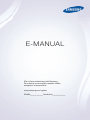 1
1
-
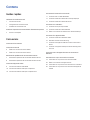 2
2
-
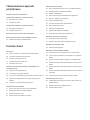 3
3
-
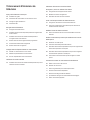 4
4
-
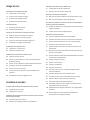 5
5
-
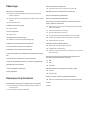 6
6
-
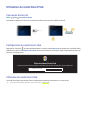 7
7
-
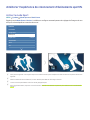 8
8
-
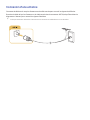 9
9
-
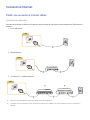 10
10
-
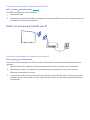 11
11
-
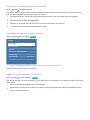 12
12
-
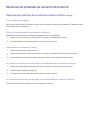 13
13
-
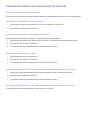 14
14
-
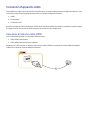 15
15
-
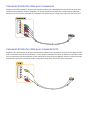 16
16
-
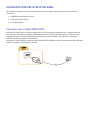 17
17
-
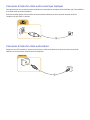 18
18
-
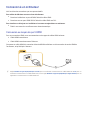 19
19
-
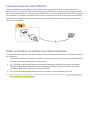 20
20
-
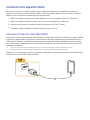 21
21
-
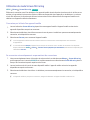 22
22
-
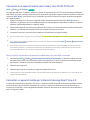 23
23
-
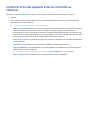 24
24
-
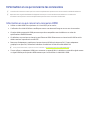 25
25
-
 26
26
-
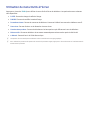 27
27
-
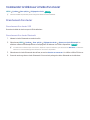 28
28
-
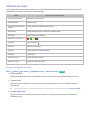 29
29
-
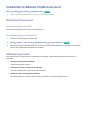 30
30
-
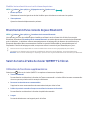 31
31
-
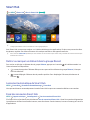 32
32
-
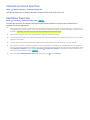 33
33
-
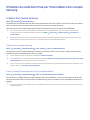 34
34
-
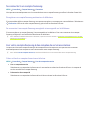 35
35
-
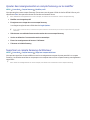 36
36
-
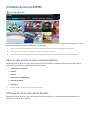 37
37
-
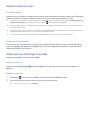 38
38
-
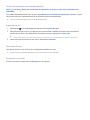 39
39
-
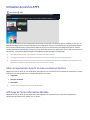 40
40
-
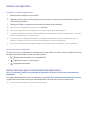 41
41
-
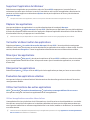 42
42
-
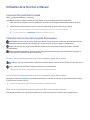 43
43
-
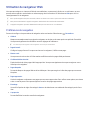 44
44
-
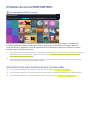 45
45
-
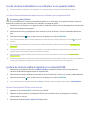 46
46
-
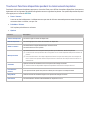 47
47
-
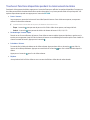 48
48
-
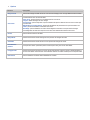 49
49
-
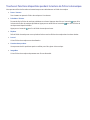 50
50
-
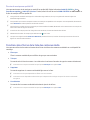 51
51
-
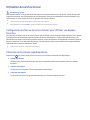 52
52
-
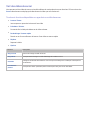 53
53
-
 54
54
-
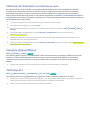 55
55
-
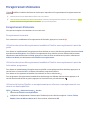 56
56
-
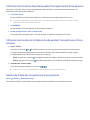 57
57
-
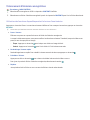 58
58
-
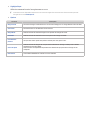 59
59
-
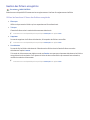 60
60
-
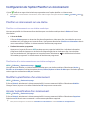 61
61
-
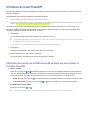 62
62
-
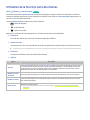 63
63
-
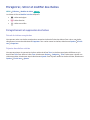 64
64
-
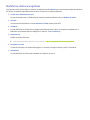 65
65
-
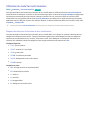 66
66
-
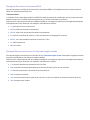 67
67
-
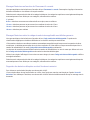 68
68
-
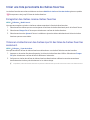 69
69
-
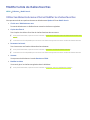 70
70
-
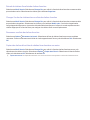 71
71
-
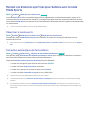 72
72
-
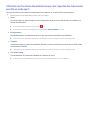 73
73
-
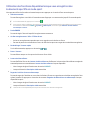 74
74
-
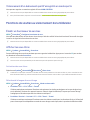 75
75
-
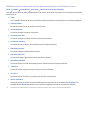 76
76
-
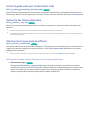 77
77
-
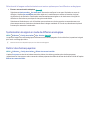 78
78
-
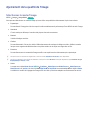 79
79
-
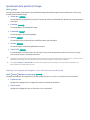 80
80
-
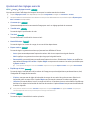 81
81
-
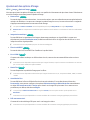 82
82
-
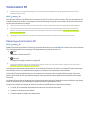 83
83
-
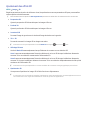 84
84
-
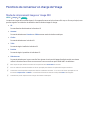 85
85
-
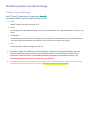 86
86
-
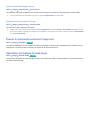 87
87
-
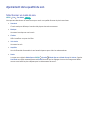 88
88
-
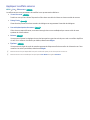 89
89
-
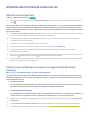 90
90
-
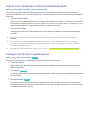 91
91
-
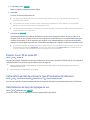 92
92
-
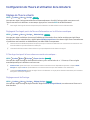 93
93
-
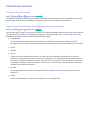 94
94
-
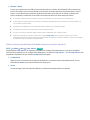 95
95
-
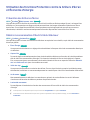 96
96
-
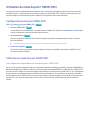 97
97
-
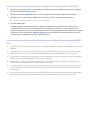 98
98
-
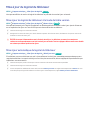 99
99
-
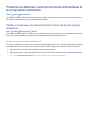 100
100
-
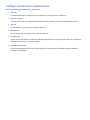 101
101
-
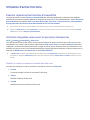 102
102
-
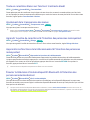 103
103
-
 104
104
-
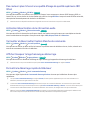 105
105
-
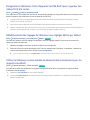 106
106
-
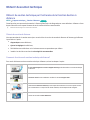 107
107
-
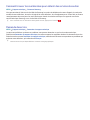 108
108
-
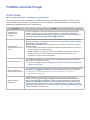 109
109
-
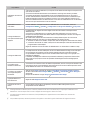 110
110
-
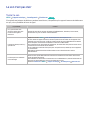 111
111
-
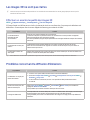 112
112
-
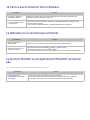 113
113
-
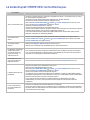 114
114
-
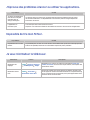 115
115
-
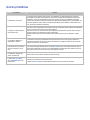 116
116
-
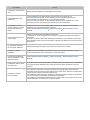 117
117
-
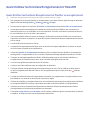 118
118
-
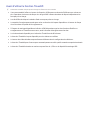 119
119
-
 120
120
-
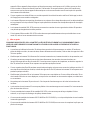 121
121
-
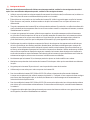 122
122
-
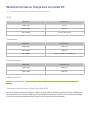 123
123
-
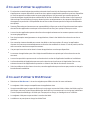 124
124
-
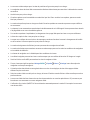 125
125
-
 126
126
-
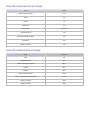 127
127
-
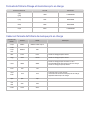 128
128
-
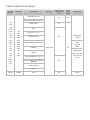 129
129
-
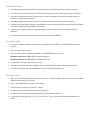 130
130
-
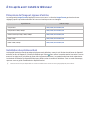 131
131
-
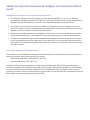 132
132
-
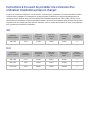 133
133
-
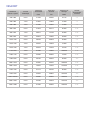 134
134
-
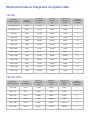 135
135
-
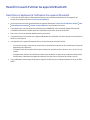 136
136
-
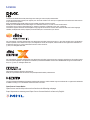 137
137
-
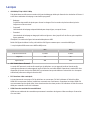 138
138
-
 139
139
Documents connexes
-
Samsung UN60JU7100F Manuel utilisateur
-
Samsung UN55JU6500F Manuel utilisateur
-
Samsung UN65JS9500F Manuel utilisateur
-
Samsung UN50HU8550F Manuel utilisateur
-
Samsung UN50HU8550F Manuel utilisateur
-
Samsung UN55H8000AF Manuel utilisateur
-
Samsung UN55H8000AF Manuel utilisateur
-
Samsung UN55HU9000F Manuel utilisateur